目次
GoodNotes 5の
「学習セット」って何?
GoodNotes 5の学習セットは、「フラッシュカード」を簡単に作る機能です。これまではノートに1つずつ入力して、フラッシュカードを作っていましたが、学習セットを使うことで一気に大量のフラッシュカードを作ることが可能になりました。
 ちゃろぼ
ちゃろぼ「フラッシュカードって、そもそも何?」という方は、こちらの記事でまとめていますので、どうぞ。
あわせて読みたい




GoodNotes 5のフラッシュカードで暗記学習する方法
この記事では、「GoodNotes 5」の「フラッシュカード」を使った学習手順を図解。フラッシュカードだからと難しいことはなく、簡単に使いこなせますよ。 「フラッシュカ…
GoodNotes 5の
学習セットでフラッシュカードを作る手順
最新のバージョンでは、書類の「新規+」をタップすると「学習セット」が出てくるので、タップすると、新しいフラッシュカードを作成できます。
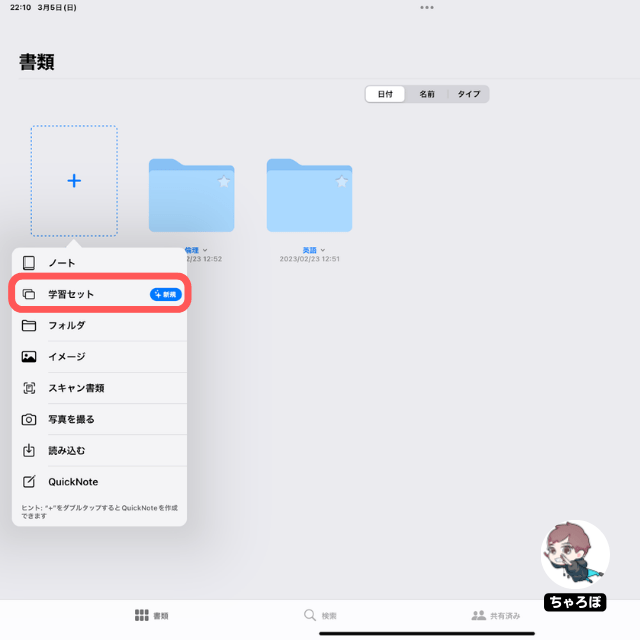
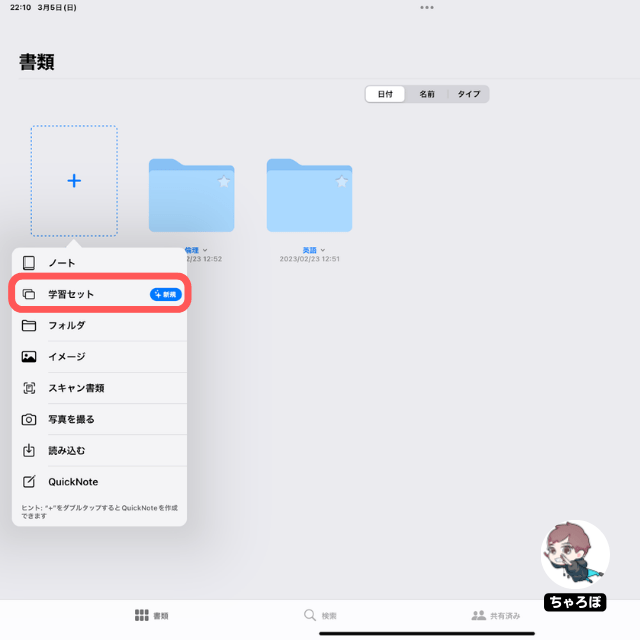
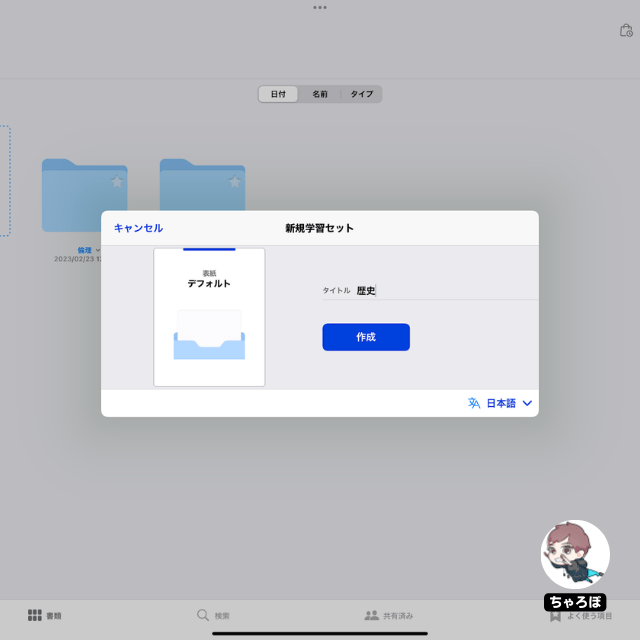
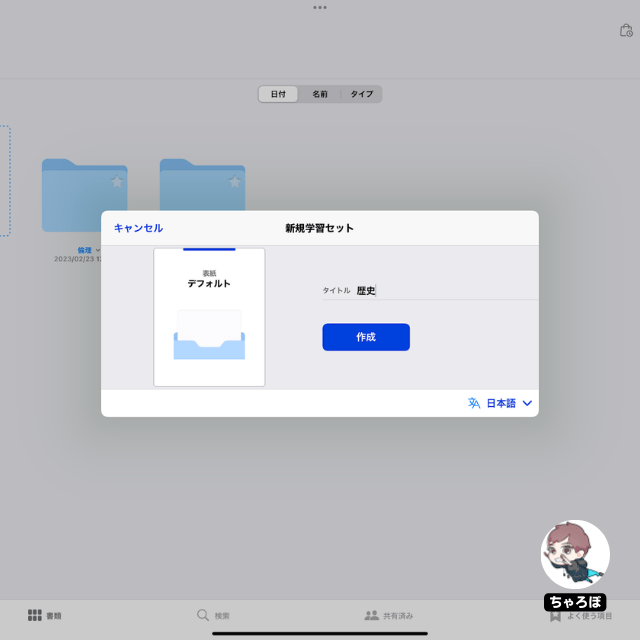



この場合は、手書き、もしくはテキスト入力で1つずつ作っていくことになります。
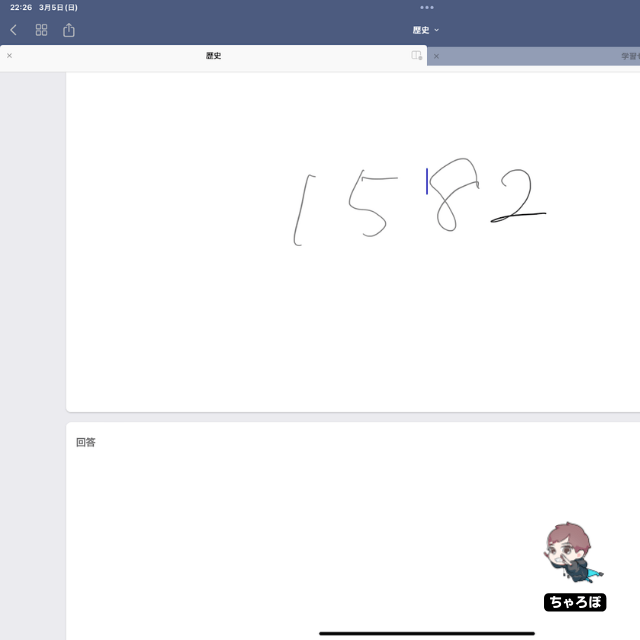
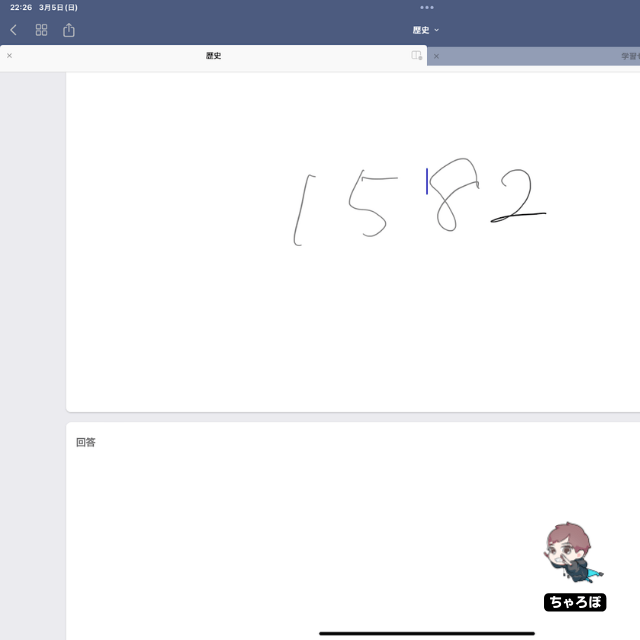
学習セットの便利な機能
Excelなどで作ったデータで一挙にデータを取り込める



今ほど紹介したのはフラッシュカードを1つずつ作っていく方法ですが、なんと、一気にデータを登録する方法もあります。この機能がとても便利です!
STEP
問題・解答がセットになったCSVファイルを作る
まずは、ExcelやGoogleスプレッドシートなどで、問題と解答が対になったCSVファイルを用意しましょう。
| 列 | 記入する内容 |
|---|---|
| 左の列 | 出題の内容 |
| 右の列 | その解答 |
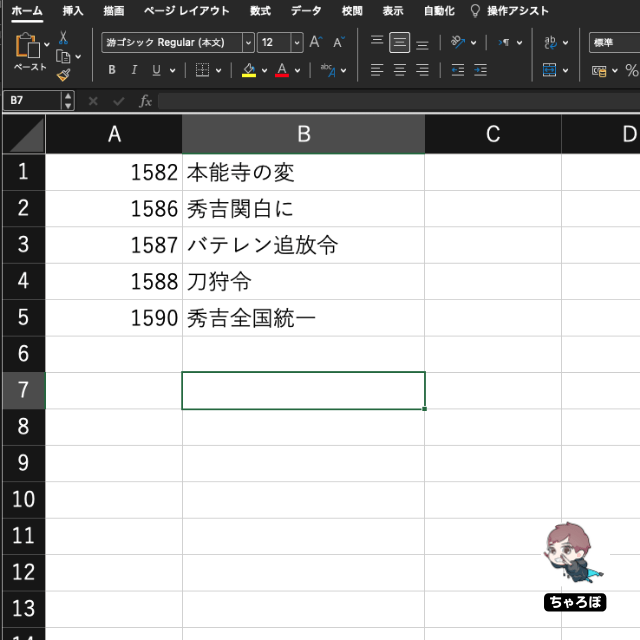
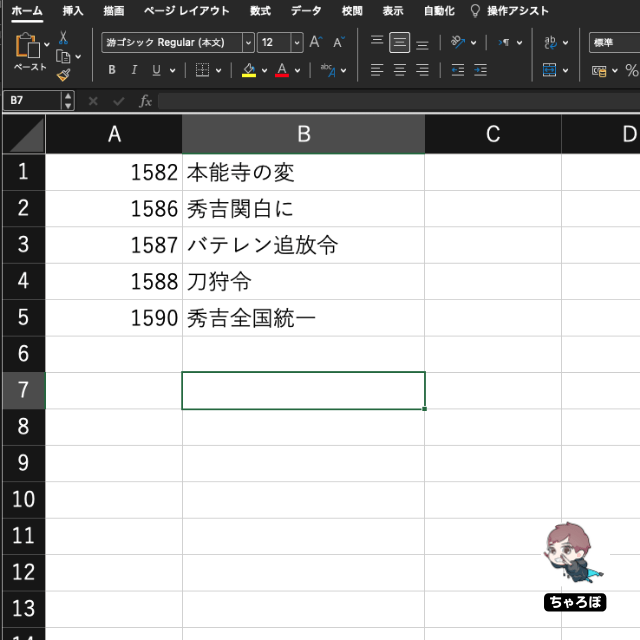
STEP
CSVファイルをGoodNotes 5に読み込む
作成したCSVデータを、GoodNotes 5の「新規」から「読み込み」を選択して、アプリに読み込みます。
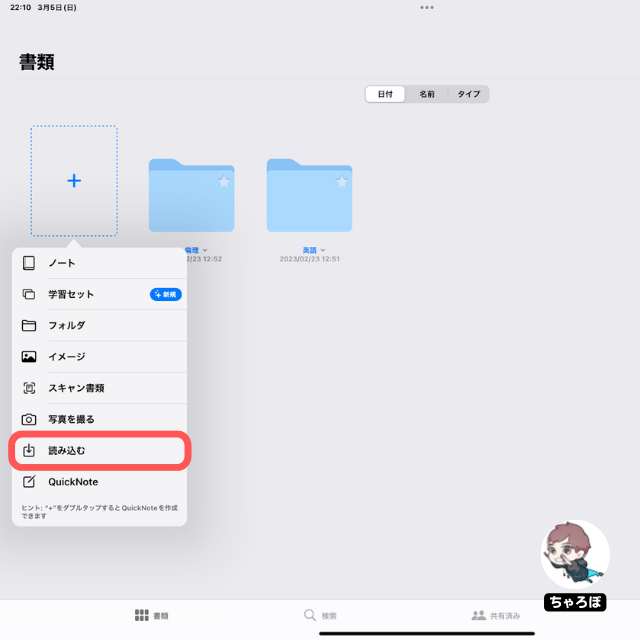
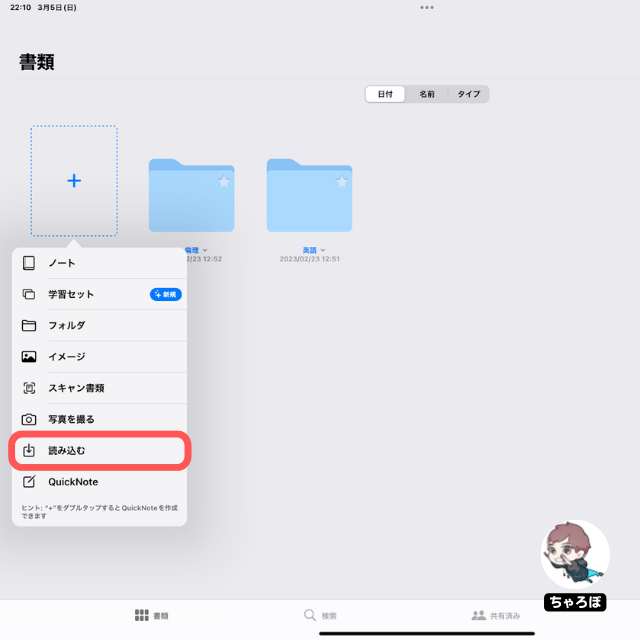
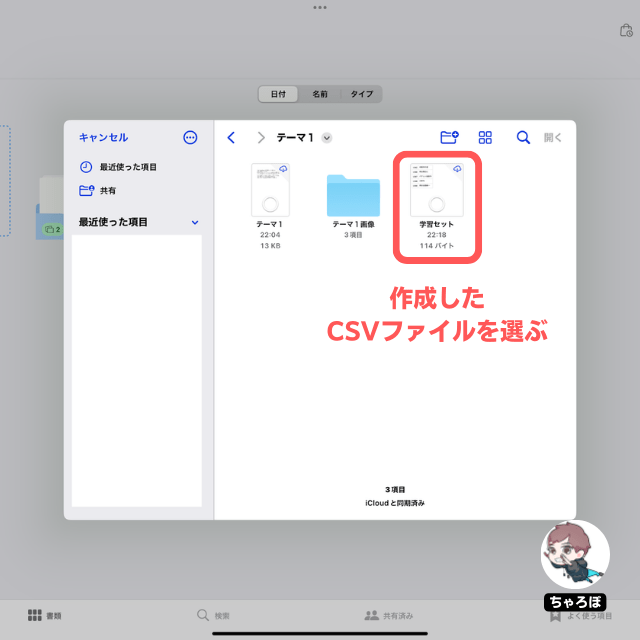
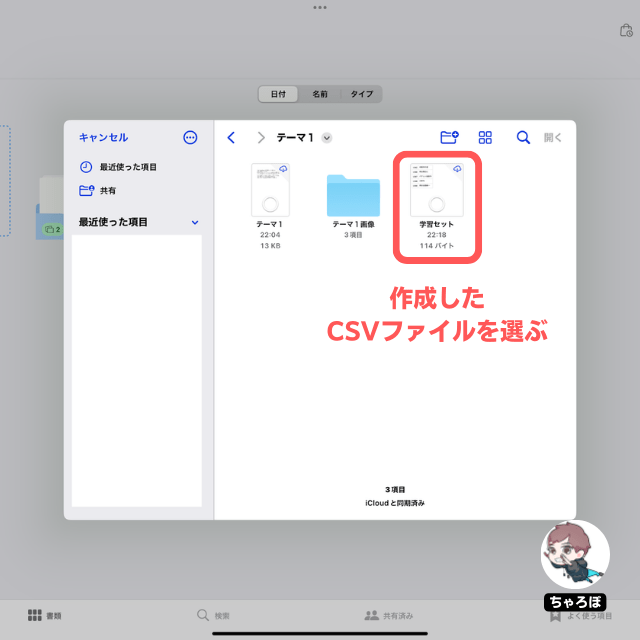
CSVファイルから
作成された学習セット
CSVファイルを読み込むと、自動的に学習セットが作成されます。
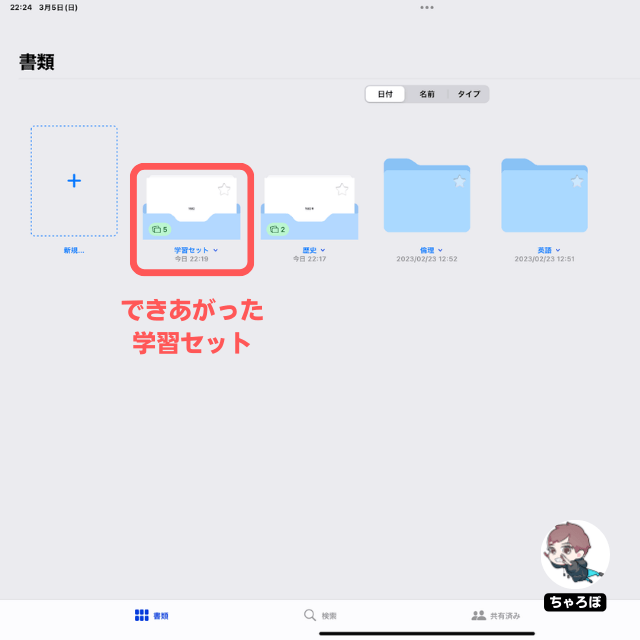
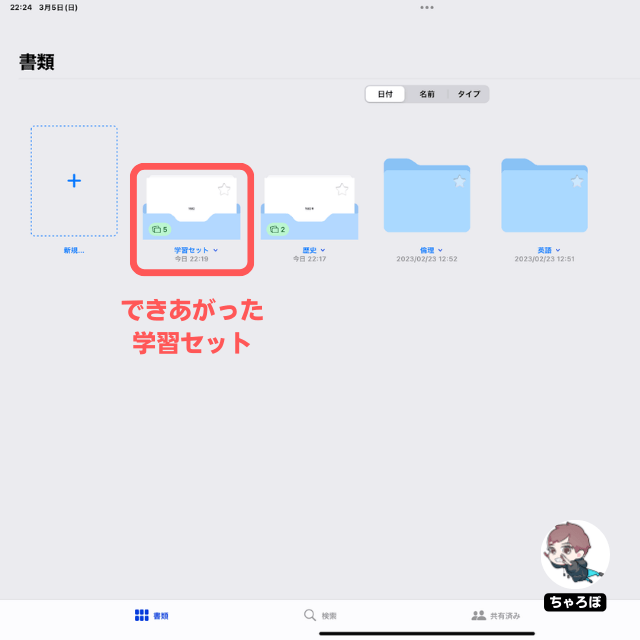
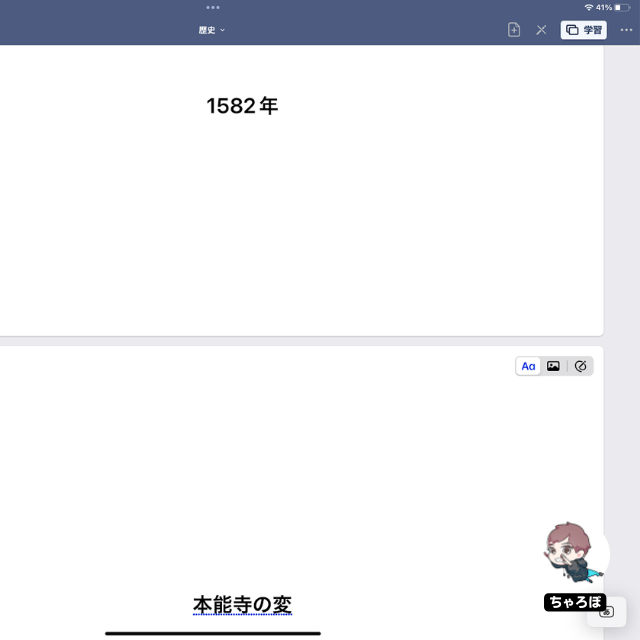
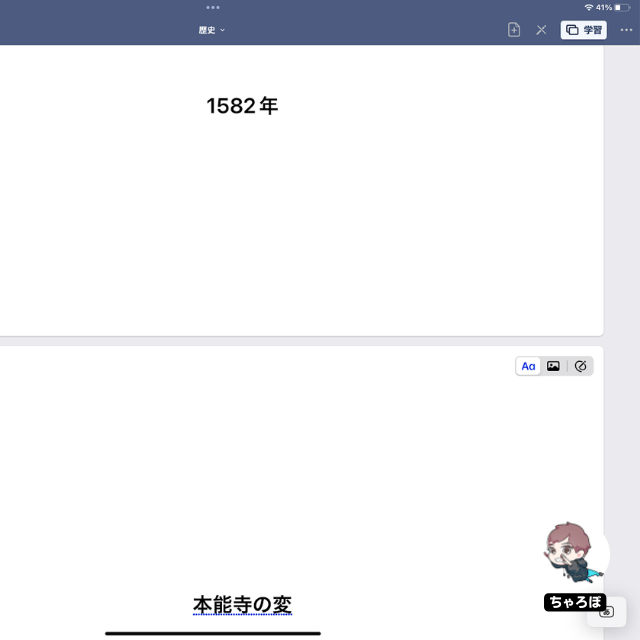



作成された学習セットを開くと、既にフラッシュカードが作成されています。一気に作成できるのが楽ですよね。
あわせて読みたい




ChatGPTでGoodNotes 5の学習セットを作る方法
ChatGPTをうまく使えば、簡単にGoodNotes 5で学習セット(暗記帳)を作ることができます。 ChatGPTとは 2022年11月にOpenAIが公開した人工知能チャットボットで、AIチャッ…
GoodNotes 5の
学習セットは暗記学習と相性が良い



フラッシュカードをたくさん使う学習は、やはり暗記物でしょう。英単語、歴史など、覚えるものがたくさんあるとき、試験前に活躍しますね。
あわせて読みたい




Goodnotesを英語・英単語学習に活用する方法
この記事では、Goodnotes 6(GoodNotes 5)での英語学習の活用例を紹介します。 Goodnotesで英語学習する3つのメリット 英語の学習アイテムは色々と荷物が多くなりがちな…














